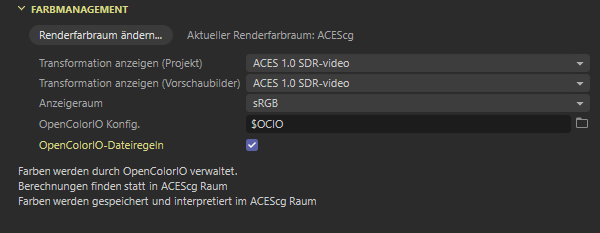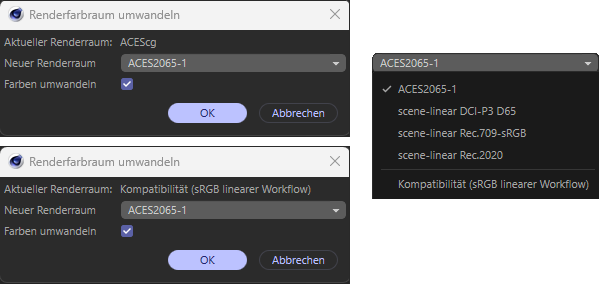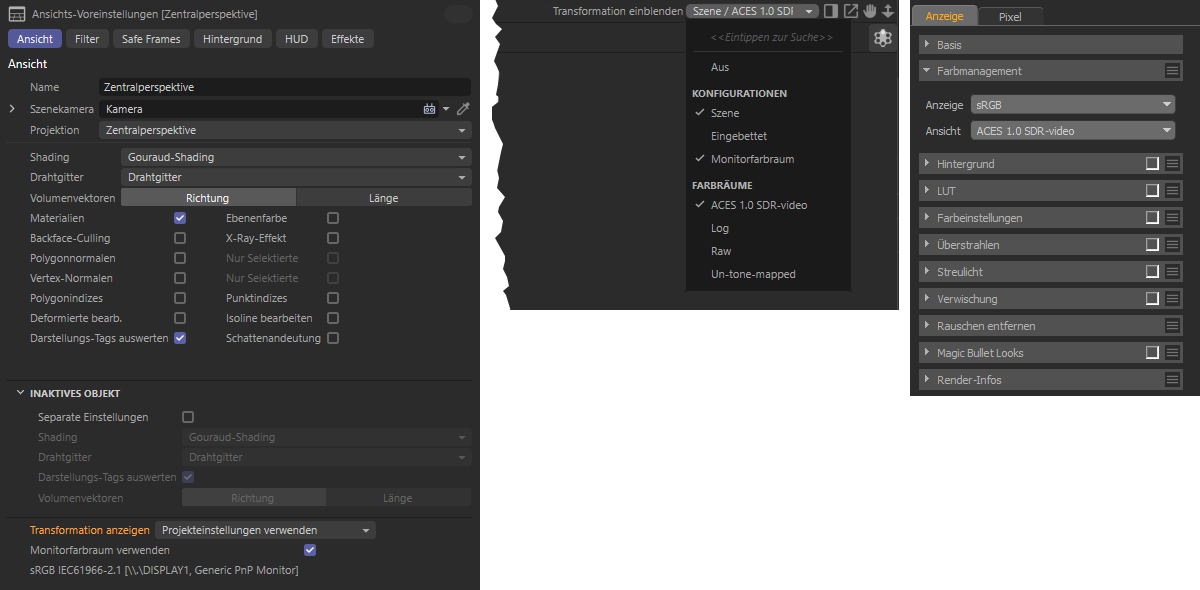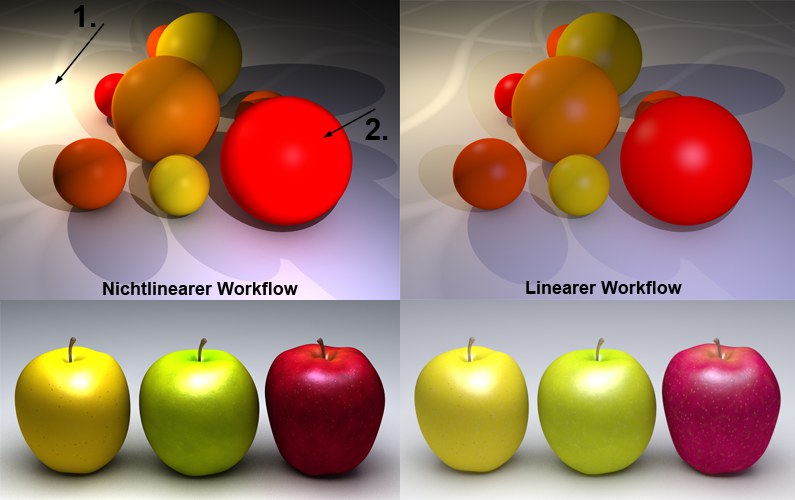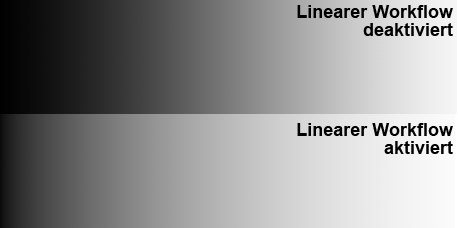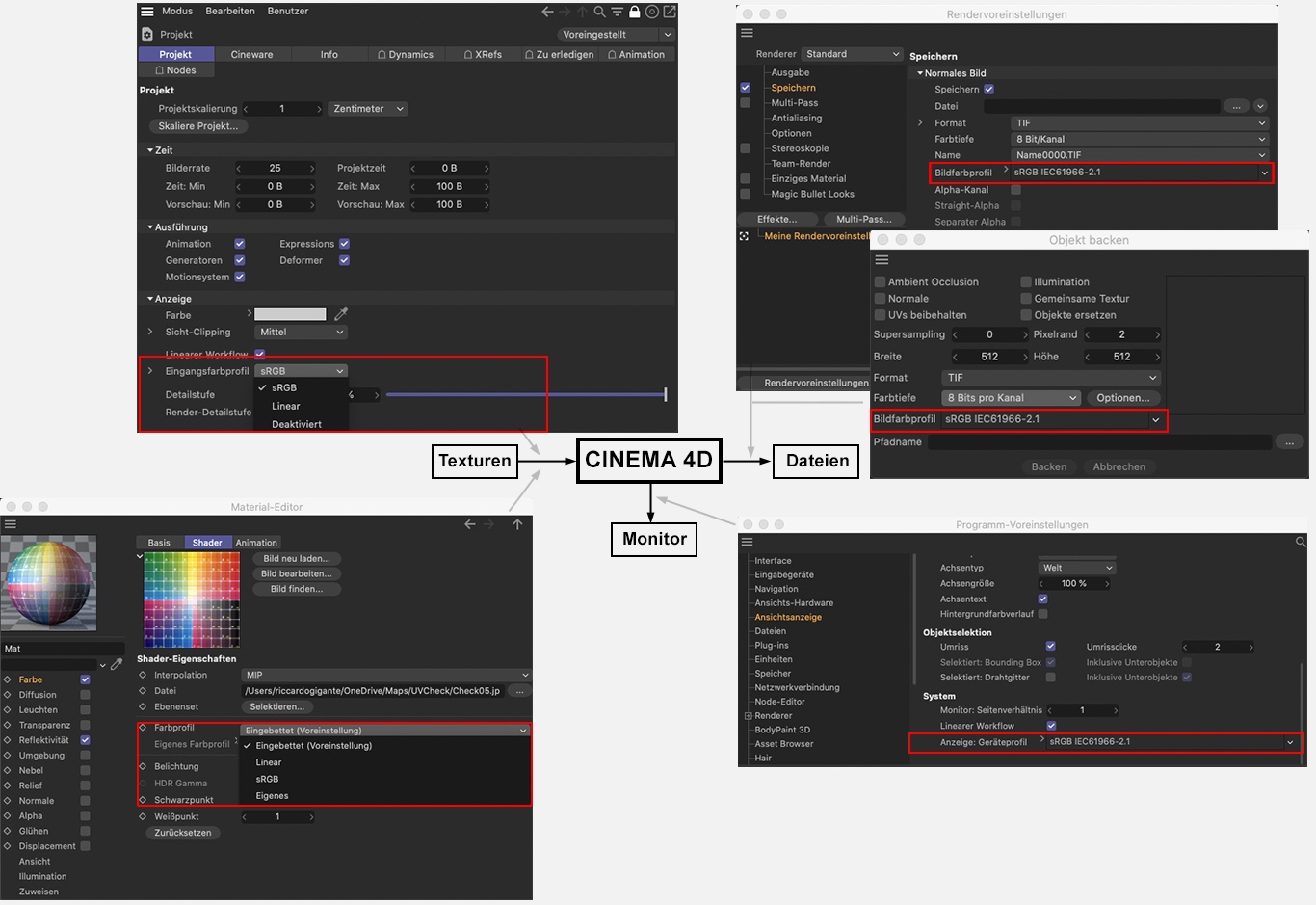Szenenvoreinstellungen
Einheiten allgemein
In früheren Cinema 4D-Versionen (< R 12) gab es keine echten Einheiten. Sie konnten dort zwar beliebig mm, m oder km definieren, aber all das hat für C4D keinen Unterschied gemacht. Es war jeweils ein Anhängsel ohne Funktion im jeweiligen Wertefeld.
Das ist jetzt anders: 1m hat jetzt 100 Zentimeter und 1 Kilometer 1000 Meter etc., d.h. wenn Sie in den Voreinstellungen Maßeinheit z.B. von Meter auf Zentimeter umstellen, wird ein 2m breiter Würfel danach mit 200cm angezeigt. Die Werte werden also umgerechnet, sofern die Option Einheiten anzeigen aktiviert ist.
Wozu soll das gut sein? In Kombination mit der doppelten (internen) Präzision (die ab R 12 von 32 Bit auf 64 Bit erhöht wurde) sind jetzt rundungsfehlerverursachte Merkwürdigkeiten passé. D.h. Sie können in ein und derselben Szene erst im Millimeter-Bereich 2 kleine Staubkörner modellieren, dann auf Kilometer umstellen und um die Staubkörner eine Turnhalle stellen. Cinema 4D verkraftet das jetzt tadellos.
So ist es jetzt auch problemlos möglich, Objekte, die in mm modelliert wurden, in eine Szene einzuladen, wo die Objekte Größen von hunderten Metern haben, d.h. wenn Sie Objekte von einer Szene in die nächste kopieren, geschieht die Umrechnung automatisch.
Sie können innerhalb von Cinema 4D hier Einheiten verstellen:
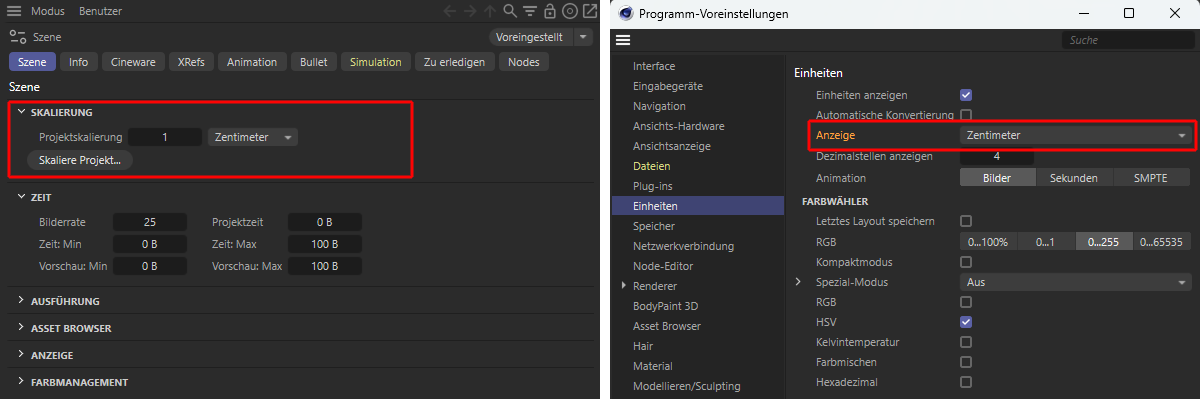 Hier können überall Einheiten eingestellt werden. Links die Szenenvoreinstellungen, rechts die Programm-Voreinstellungen.
Hier können überall Einheiten eingestellt werden. Links die Szenenvoreinstellungen, rechts die Programm-Voreinstellungen.
- In den Programm-Voreinstellungen: Auf irgendwelche Szenenbegebenheiten hat diese Einstellung keine Auswirkungen. Hiermit werden lediglich die in den entsprechenden Feldern angezeigten Einheiten umgestellt. Die Werte werden dabei umgerechnet. Stand vorher dort "3 cm” und Sie stellen auf Meter um, wird in dem Feld danach "0.03 m” stehen (oder beispielsweise 0.033 yd). Wichtiger ist die folgende Einstellung:
- In den Szenenvoreinstellungen: Je nachdem, was Sie hier einstellen, ändert sich tatsächlich die Skalierung der Szene. Ein vorher 200cm breiter Würfel (Projekt skalieren Zentimeter) ist bei Umschalten auf Meter tatsächlich 200m breit.
Projekt skalieren
Dieser Parameter ist der wichtigste Einheitenparameter. Er bestimmt, wie der in der Datei gespeicherte Zahlenwert denn nun tatsächlich interpretiert wird. 3 Meter, 3 Kilometer oder doch eher 3 Yards? Eine leere, neue Szene öffnet sich stets mit den Projekt-Voreinstellungen. Dies ist dann der richtige Zeitpunkt zu überlegen, in welcher Größenordnung Sie modellieren wollen. Orientieren Sie sich hier einfach an den realen, echten Größen des darzustellenden Objekts. Bei einem Haus sind das z.B. Meter, bei den Innereien einer Uhr Millimeter, bei einem Gebirge vielleicht Kilometer.
Der vorangestellte Faktor skaliert die Szene zusätzlich um einen beliebigen Wert.
Sie können die Projektskalierung jederzeit ändern, wenn Sie gleichzeitig in sehr großen und sehr kleinen Dimensionen herumfuhrwerken.
![]()
Beim Einladen alter Szenen bzw. von aus Fremdprogrammen importierten Objekten haben diese oft nicht die korrekten Längeneinheiten bzw. überhaupt keine. Um solche Szenen ins korrekte Maß zu bringen gibt es diesen Befehl.
Stellen Sie sich vor, Sie haben eine IGES-Sechskantschraube mit unbekannter Skalierung importiert. Sie wissen, dass es eine M6-Schraube ist. Das Projekt steht auf den voreingestellten "Zentimetern". Sie müssen jetzt nur jeweils einen Punkt auf den gegenüberliegenden Seiten des Sechskants selektieren und den Abstand zwischen beiden bestimmen (der Koordinaten-Manager gibt Auskunft).
Angenommen, die beiden Punkte liegen 0.18 cm auseinander, müssen Sie nur noch folgende Werte hier eingeben und die Szene wird korrekt skaliert:
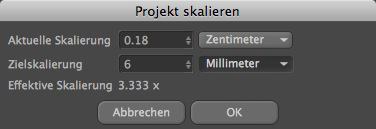
Mit diesem Wert bestimmen Sie die Bilderrate für das aktuelle Projekt. Mit dieser Vorgabe berechnet Cinema 4D alle Animationen der Szene.
Grundsätzlich können in Cinema 4D an 4 Stellen Bilderraten definiert werden:
- hier in den Projektvoreinstellungen. Mit dieser Bilderrate berechnet Cinema 4D intern alle Animationen. Das ist die Basisbilderrate, alle im Folgenden erwähnten Bilderraten orientieren sich voreinstellungsgemäß an dieser Bilderrate, d.h. sie verwenden genau diese.
- in den Rendervoreinstellungen. Mit dieser Bilderrate rendert Cinema 4D.
- im Animieren-Menü (s. hier). Mit dieser Bilderrate spielt Cinema 4D Animationen in der Ansicht ab. Hiermit können Animationen probehalber schneller bzw. langsamer abgespielt werden.
- im Bild-Manager. Mit dieser Bilderrate spielt der Bild-Manager geladene/gerenderte Bild-/Videosequenzen ab.
Voreinstellungsgemäß sind diese alle 4 auf 25 (z.B. Deutschland) bzw. 30 Bilder (z.B. USA) pro Sekunde eingestellt. In den meisten Fällen empfiehlt es sich, diese 3 auf einen jeweils identischen Wert einzustellen.
Das ist der aktuelle Zeitpunkt, der durch den Zeitschieber der Animationspalette vorgegeben wird.
Hiermit geben Sie den Start-Zeitpunkt von Animations-Spuren an. Dieser Wert kann auch negativ werden, um z.B. vor Beginn der Berechnung eines Filmes ein Partikelsystem zu starten.
Hiermit geben Sie den End-Zeitpunkt von Animations-Spuren an.

Das sind die beiden Zeitpunkte, die den angezeigten Vorschaubereich eingrenzen. Diese können auch durch Doppelklick auf oben markierte Stellen im Powerslider geändert werden.
Dieser Vorgabewert hat Einfluss auf die Darstellung aller Objekte der aktuellen Szene, bei denen man gezielt eine bestimmte Detaillierung wählen kann. Zu solchen Objekten zählen u.a. alle Grundobjekte, die Metaballs oder alle Generatoren.
Unabhängig von der im einzelnen Objekt eingestellten Detailstufe, können Sie hier die Detaillierung gleichmäßig weiter reduzieren.
Steht der Wert bei 100%, erscheinen alle Objekte in voller Darstellung (gem. der in den Objekt-Eigenschaften angegebenen Werte).
Steht der Wert z.B. bei 50%, werden alle Objekte einer Szene nur noch mit der Hälfte aller Linien in das Ansichts-Fenster gezeichnet.
Unabhängig von dem bei Detailstufe definierten Wert wird der bei den Rendervoreinstellungen angegebene Wert beim Rendern im Editor benutzt.
Diese 4 Optionen machen exakt das gleiche, als wenn Sie sie über die gleichnamigen Optionen im Menü "Modus / Ausführen" des Hauptmenüs schalten. Details zur Funktionalität finden Sie hier.
Sofern Sie das Motionsystem vorübergehend ausschalten wollen, so können Sie das hier tun oder über die gleichnamige Option hier: Hauptmenü: .
Sie haben hier die Möglichkeit eine Farbe einzustellen, die alle Objekte ohne explizit verliehenes eigenes Material erhalten.
Diese und die nächste Einstellung beziehen sich auf die Funktionalität der überwachten Ordner. Details dazu finden Sie ebenda.
Mit dieser Option können Sie auf Projektebene festlegen, ob die ausgehend vom Szenenspeicherort existierenden “tex”-Ordner als Überwachungsordner festgelegt werden sollen. Mit der folgenden Einstellung kann dieser Pfad angepasst werden.
Voreinstellungsgemäß ist hier der “tex”-Ordner am Szenenspeicherort eingestellt. Sie können aber auch jeden anderen Pfad hier entweder als relativen Pfad angeben oder mit dem rechts angeordneten Ordner-Icon einen Pfad auswählen. Wenn möglich - der Ordner befindet sich auf dem selben Laufwerk wie die gespeicherte Szenendatei - wird dann hier automatisch ein relativer Pfad gesetzt (s.a. Datei für einige Details zu relativen Pfaden).
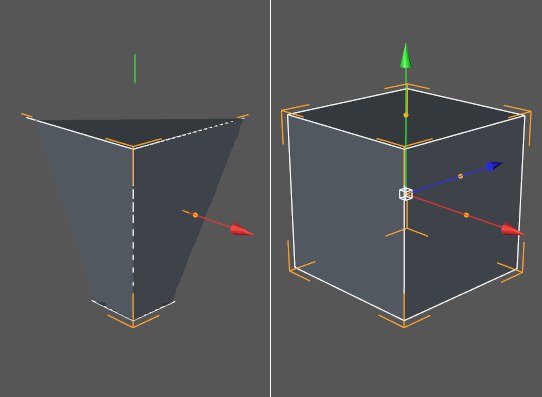 Wenn Sie wie links abgebildet fehlerhafte Darstellungen erhalten, hilft es, einen anderen Clippingbereich einzustellen.
Wenn Sie wie links abgebildet fehlerhafte Darstellungen erhalten, hilft es, einen anderen Clippingbereich einzustellen.
Aufgrund der Möglichkeit, gleichzeitig in sehr großen Dimensionen (z.B. Kilometer) und auch in sehr kleinen Dimensionen (z.B. Nanometer) zu arbeiten, ist die Ansichtsdarstellung (und nur diese, gerendert funktioniert das sowieso einwandfrei) etwas überfordert (der Z-Buffer hat nur eine begrenzte Auflösung und kann irgendwann nicht mehr unterscheiden, welche Polygone hintereinander liegen, was sich in schlechter Darstellungsqualität ausdrückt).
In diesem Falle haben Sie hier die Möglichkeit, einen Clipping-Bereich einzustellen. Außerhalb dieses Clipping-Bereichs (übrigens in Kamerablickrichtung gerechnet) wird die Darstellung abgeschnitten. Innerhalb des Clipping-Bereichs, dessen Verhältnis Nah zu Fern nicht zu groß sein sollte, ist die Darstellung dann immer korrekt.
Wählen Sie aus dem Auswahlmenü einen passenden Bereich aus, oder stellen Sie mit Nah und Fern einen manuellen Bereich ein.